手机如何投屏到电脑win10
- 格式:docx
- 大小:1.04 MB
- 文档页数:5
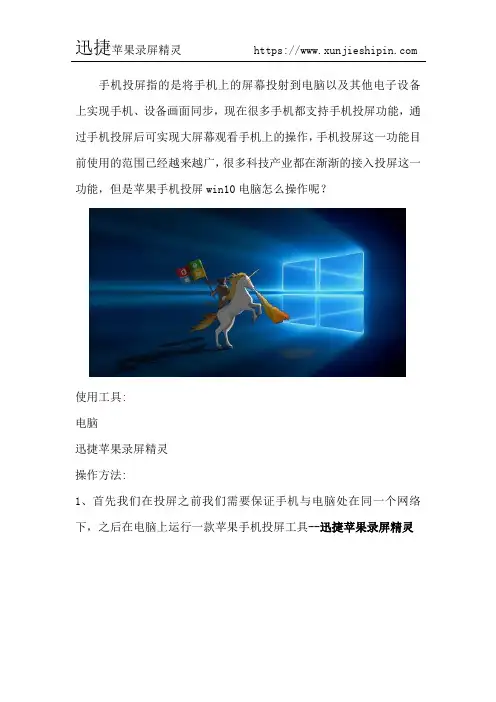
手机投屏指的是将手机上的屏幕投射到电脑以及其他电子设备上实现手机、设备画面同步,现在很多手机都支持手机投屏功能,通过手机投屏后可实现大屏幕观看手机上的操作,手机投屏这一功能目前使用的范围已经越来越广,很多科技产业都在渐渐的接入投屏这一功能,但是苹果手机投屏win10电脑怎么操作呢?
使用工具:
电脑
迅捷苹果录屏精灵
操作方法:
1、首先我们在投屏之前我们需要保证手机与电脑处在同一个网络下,之后在电脑上运行一款苹果手机投屏工具--迅捷苹果录屏精灵
2、然后在回到手机上,打开手机中的AirPlay功能进入到屏幕镜像中心。
(进入iPhone手机界面,从屏幕的底端向上滑动进入控制中心并选择“AirPlay”。
将镜像功能打开即可成功启动镜像功能并连接手机屏幕),如图所示;
3、在屏幕镜像功能中心的扫描界面上找到电脑同款投屏工具名称,并点击选择同款名称进行连接,成功之后即可进行投屏,如图所示;
4、投屏成功之后,接下来要操作的是录屏功能,点击软件右上角的
“设置”按钮即可进入到手机录屏界面,在录屏界面那种根据自己的需要设置画面、音频来源的参数即可开始录制。
如图所示;
5、镜像连接成功后,手机中的内容就会同步到电脑端了,如果不想投屏录屏了,在手机和电脑端都可以关闭。
6、如果遇到投屏失败或者无法连接成功,请仔细确认手机与电脑是否处在同一网络下面。
此方法仅适合与IOS系统使用,目前无法支持Android设备哦!
以上就是关于苹果手机投屏win10电脑的全部步骤,方法简单易操
作,适合我们每一个苹果用户使用哦!。

安卓手机投屏到电脑用什么方法?
安卓手机投屏到电脑,用什么方法?我在一家电商公司上班,是一枚任劳任怨的运营专员。
平时,除了跟进短视频、直播等工作,还要学习手机投屏电脑等技能。
学这些技能,方便以后工作,从长远来看是好的。
我用的是安卓手机,平时常用快投屏来进行手机投屏电脑操作,用于辅助短视频拍摄、主播直播等工作任务。
这款软件有3个不同版本,分别是手机app版、电脑pc版以及电视tv版。
在手机和电脑上同时打开软件,确保同一wifi网络下,即可连接成功啦。
下面,我们便来看看其中具体操作。
安卓手机app投电脑方法
无线投:在手机app进行手机无线投电脑,可以进入手机应用商店把这款软件安装到自己手机里面,然后进入软件操作。
操作如下:1.手机、电脑同时打开软件,同一wifi网络下可自动搜索、连接投屏;2.手机app 输入电脑投屏码后投屏;3.手机app扫描电脑二维码来连接投屏。
在app首页,小伙伴们记得可通过搜索大屏设备、扫码、输入电脑投屏码来完成手机投电脑操作哈。
有线投:不过,在正式的工作环境下,我使用手机有线投电脑方法多一点。
这个方法更保投屏质量,在跟进短视频、直播等工作中要用到它。
进入手机app【有线投】页面后,即可按照步骤来完成操作啦。
对手机app版软件有大概了解后,我们也来熟悉下pc版软件,毕竟进行手机投电脑操作要同时在两端设备打开软件。
通过pc版软件页面内容可知电脑投屏码,这里还显示有投屏二维码,小伙伴们可对该页面进行简单浏览哦。
现在,小伙伴们知道怎么把安卓手机投屏到电脑了吗?想要熟练掌握操作的话,大家要多花点时间练习下哦。

我们平常在手机上观看视频、或者玩游戏的时候,其实是可以通过投影到笔记本电脑上的方式,看起来更加的舒服,那么手机投影到电脑是怎么操作的呢?下面便来分享安卓手机无线投屏到笔记本的投屏方法,希望对大家能够有所帮助。
使用工具:
安卓手机
迅捷录屏大师
操作步骤:
1、首先在手机和电脑上迅捷录屏大师,借助迅捷录屏大师进行两者相结合的操作。
2、在手机上启动投屏工具,点击底部导航栏上的投屏按钮进入投屏页面。
4、如果你在投屏的时候需要将手机屏幕上的画面给记录下来,我们可以点击将右上角的自动录屏打开,这样在开始投屏后,软件将会自
动记录手机屏幕上的画面。
5、接着我们点击手机屏幕中间的扫一扫投屏,并用其扫描我们电脑上展示的二维码。
之后便会进行连接,连接成功之后,投屏即可成功,
电脑屏幕上便会显示手机屏幕上的画面。
6、后面如果你如果想要结束本次投屏,可以关闭电脑上的投屏窗口,或者是点击手机屏幕中间的停止投屏来结束本次投屏。
7、如果你在投屏前开启了自动录屏,投屏结束后我们可以在视频库中找到并且查看我们录制的视频文件,点击右边的分享即可将其分享给我们好友和朋友。
上面便是安卓手机无线投屏到笔记本的全部步骤了,使用迅捷录屏大师可以将手机上的一切内容分享到大屏幕哦!。
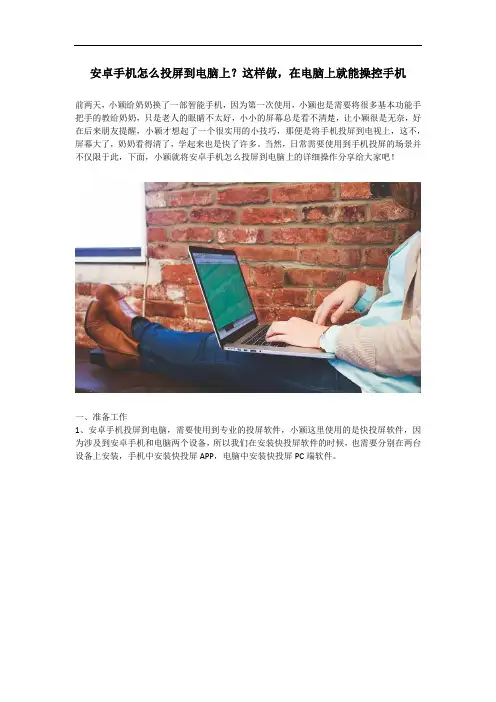
安卓手机怎么投屏到电脑上?这样做,在电脑上就能操控手机
前两天,小颖给奶奶换了一部智能手机,因为第一次使用,小颖也是需要将很多基本功能手把手的教给奶奶,只是老人的眼睛不太好,小小的屏幕总是看不清楚,让小颖很是无奈,好在后来朋友提醒,小颖才想起了一个很实用的小技巧,那便是将手机投屏到电视上,这不,屏幕大了,奶奶看得清了,学起来也是快了许多。
当然,日常需要使用到手机投屏的场景并不仅限于此,下面,小颖就将安卓手机怎么投屏到电脑上的详细操作分享给大家吧!
一、准备工作
1、安卓手机投屏到电脑,需要使用到专业的投屏软件,小颖这里使用的是快投屏软件,因为涉及到安卓手机和电脑两个设备,所以我们在安装快投屏软件的时候,也需要分别在两台设备上安装,手机中安装快投屏APP,电脑中安装快投屏PC端软件。
2、两台设备除了都需要安装快投屏软件之外,还需要都连接上WiFi,而且两台设备连接的还必须是同一个WiFi。
二、操作步骤
1、分别在电脑和安卓手机中启动快投屏软件,电脑中只需要打开快投屏的主界面即可,不需要进行其他的操作。
2、我们看安卓手机中的快投屏软件,打开之后,软件会自动对周边可用的设备进行搜索,
等待搜索结束之后,我们在结果中找到自己的电脑,然后单击一下。
3、再看电脑屏幕,这个时候,会相应的出现询问是否要连接的窗口,我们点击其中的“允许连接”即可实现投屏。
上述便是详细的安卓手机投屏到电脑上的操作流程了,喜欢追剧打游戏的朋友,这个方法,可是很实用的哦!。
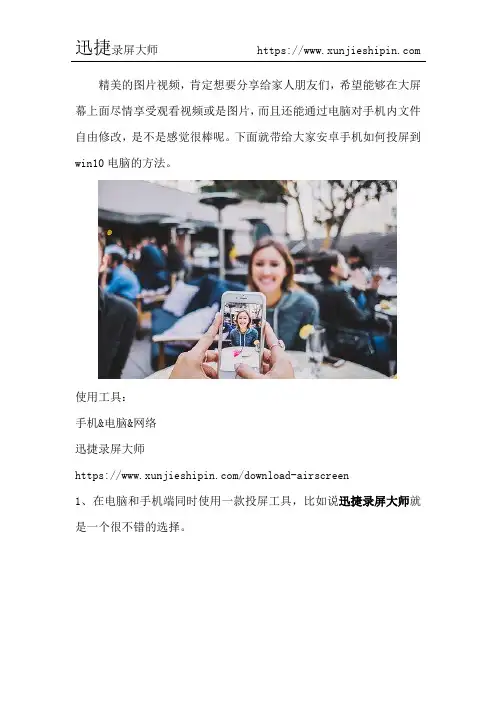
精美的图片视频,肯定想要分享给家人朋友们,希望能够在大屏幕上面尽情享受观看视频或是图片,而且还能通过电脑对手机内文件自由修改,是不是感觉很棒呢。
下面就带给大家安卓手机如何投屏到win10电脑的方法。
使用工具:
手机&电脑&网络
迅捷录屏大师
https:///download-airscreen
1、在电脑和手机端同时使用一款投屏工具,比如说迅捷录屏大师就是一个很不错的选择。
2、进入功能页面点击底端的投屏,点击中心的扫一扫投屏。
3、对准电脑上的投屏工具弹出的二维码扫一扫,即可成功投屏。
4、等待几秒钟,手机上的所有画面直接投屏到电脑,可以实时操纵手机显示在电脑上。
5、需要进行视频录制的话,可以点击自动录屏即可开启,要在投屏之前进行设置。
6、想要录制手机屏幕的话,可以点击功能区的录屏,开启悬浮框,通过操纵悬浮框即可完成录制。
以上就是安卓手机如何投屏到win10电脑的操作步骤,使用两种方法都可以把手机投屏到笔记本上,如果电脑不是win10系统或者手机不具备投屏功能,可以选择使用迅捷录屏大师进行投屏。
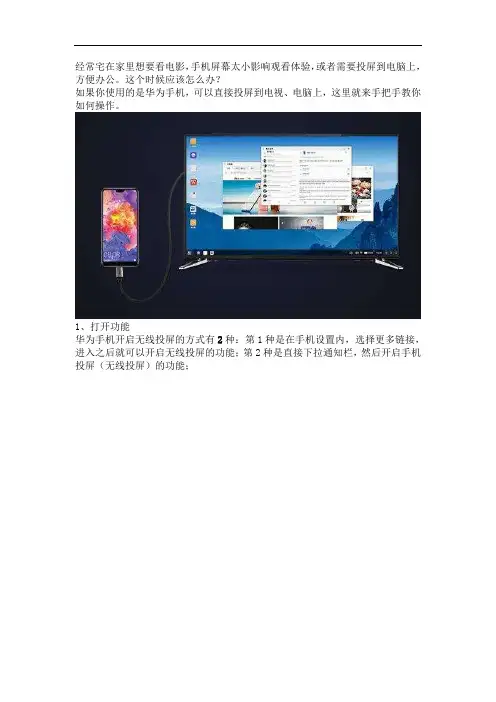
经常宅在家里想要看电影,手机屏幕太小影响观看体验,或者需要投屏到电脑上,方便办公。
这个时候应该怎么办?
如果你使用的是华为手机,可以直接投屏到电视、电脑上,这里就来手把手教你如何操作。
1、打开功能
华为手机开启无线投屏的方式有2种:第1种是在手机设置内,选择更多链接,进入之后就可以开启无线投屏的功能;第2种是直接下拉通知栏,然后开启手机投屏(无线投屏)的功能;
2、建立网络
然后需要确保手机和电视机连接上同一个WiFi,这一点很重要;
3、确认投屏
最后就是在设备列表里,找到对应的大屏设备的名称,点击就可以完成投屏了。
操作很简单,看一遍就能学会,但还有一点需要注意:投屏对象需要支持屏幕镜像、多屏互动或者投屏功能。
除了这种方法,还可以借助app完成,这个方法是所有手机通用的,适用于手机与电视、手机与电脑之间的投屏。
1、打开工具
首先打开投屏大师这个app;
2、选择功能
可以看到页面上3个功能,分别是无线投屏、扫码投屏和投屏码投屏,其中无线投屏是最常见的,扫码投屏和投屏码投屏是app独有的,操作起码更加方便,这里我们选择无线投屏的功能教你操作;
3、建立连接
打开之后,其实app会自动进入搜索可投屏的大屏设备阶段。
为了能确保建立连接,投屏成功,需要确保2个设备都安装了投屏大师,且连接的是同一个网络;
4、确认投屏
接下来,再次点击刷新,再次搜索可投屏的大设备,找到目标设备名,就可以完成投屏了。
这2种无线投屏的方法,操作都很简单,有需要的可以试试哦!你还知道其他无线投屏的方法吗?可以留言下方进行分享哦。
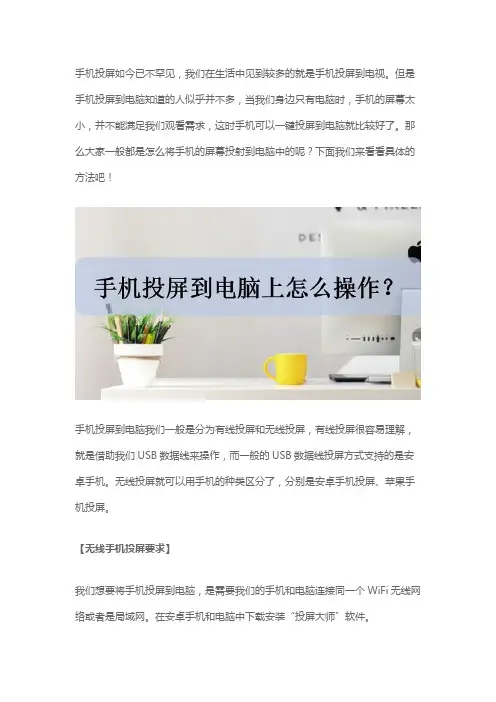
手机投屏如今已不罕见,我们在生活中见到较多的就是手机投屏到电视。
但是手机投屏到电脑知道的人似乎并不多,当我们身边只有电脑时,手机的屏幕太小,并不能满足我们观看需求,这时手机可以一键投屏到电脑就比较好了。
那么大家一般都是怎么将手机的屏幕投射到电脑中的呢?下面我们来看看具体的方法吧!
手机投屏到电脑我们一般是分为有线投屏和无线投屏,有线投屏很容易理解,就是借助我们USB数据线来操作,而一般的USB数据线投屏方式支持的是安卓手机。
无线投屏就可以用手机的种类区分了,分别是安卓手机投屏、苹果手机投屏。
【无线手机投屏要求】
我们想要将手机投屏到电脑,是需要我们的手机和电脑连接同一个WiFi无线网络或者是局域网。
在安卓手机和电脑中下载安装“投屏大师”软件。
【安卓手机投屏到电脑】
安卓手机又是有多个品牌的,不同品牌之间的手机,投屏设置会有所不同。
为了学会统一的投屏操作,在手机中下载“投屏大师”APP就行了。
投屏时,打开电脑和手机中的投屏大师软件,然后从多个投屏方式中选择一个就可以。
安卓手机的投屏方式有三种,分别是手机电脑同时打开投屏大师,自动搜索进行投屏;在手机中输入投屏码;手机扫面电脑上出现的二维码实现投屏。
【苹果手机投屏到电脑】
不知道大家有没有发现,苹果手机中有一个“屏幕镜像”功能,使用这个功能,我们可以实现苹果手机投屏到电脑的操作。
打开苹果手机,屏幕向上滑动,呼出“控制中心”,然后点击屏幕镜像功能,这时我们的手机和电脑处于同一网络下就可以投屏成功了。
好啦,以上就是手机投屏到电脑的几种方法了,大家还不会的话,可以尝试投屏看看,这样我们可能会有意想不到的体验哟!希望小编的分享可以给大家带来一些帮助啊!。
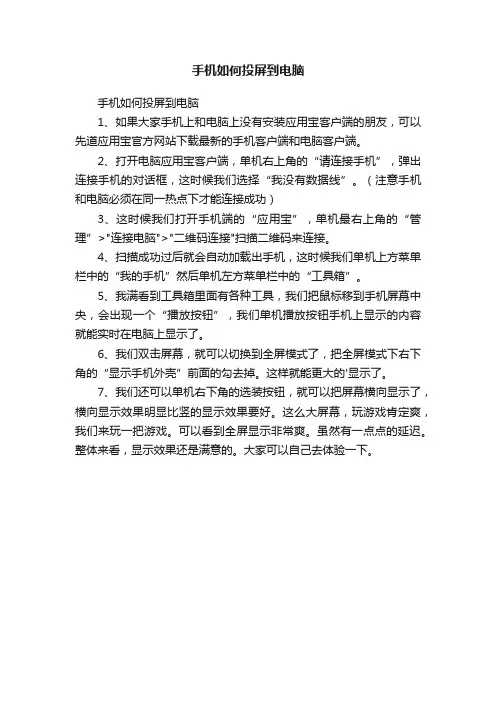
手机如何投屏到电脑
手机如何投屏到电脑
1、如果大家手机上和电脑上没有安装应用宝客户端的朋友,可以先道应用宝官方网站下载最新的手机客户端和电脑客户端。
2、打开电脑应用宝客户端,单机右上角的“请连接手机”,弹出连接手机的对话框,这时候我们选择“我没有数据线”。
(注意手机和电脑必须在同一热点下才能连接成功)
3、这时候我们打开手机端的“应用宝”,单机最右上角的“管理”>"连接电脑">"二维码连接"扫描二维码来连接。
4、扫描成功过后就会自动加载出手机,这时候我们单机上方菜单栏中的“我的手机”然后单机左方菜单栏中的“工具箱”。
5、我满看到工具箱里面有各种工具,我们把鼠标移到手机屏幕中央,会出现一个“播放按钮”,我们单机播放按钮手机上显示的内容就能实时在电脑上显示了。
6、我们双击屏幕,就可以切换到全屏模式了,把全屏模式下右下角的“显示手机外壳”前面的勾去掉。
这样就能更大的'显示了。
7、我们还可以单机右下角的选装按钮,就可以把屏幕横向显示了,横向显示效果明显比竖的显示效果要好。
这么大屏幕,玩游戏肯定爽,我们来玩一把游戏。
可以看到全屏显示非常爽。
虽然有一点点的延迟。
整体来看,显示效果还是满意的。
大家可以自己去体验一下。
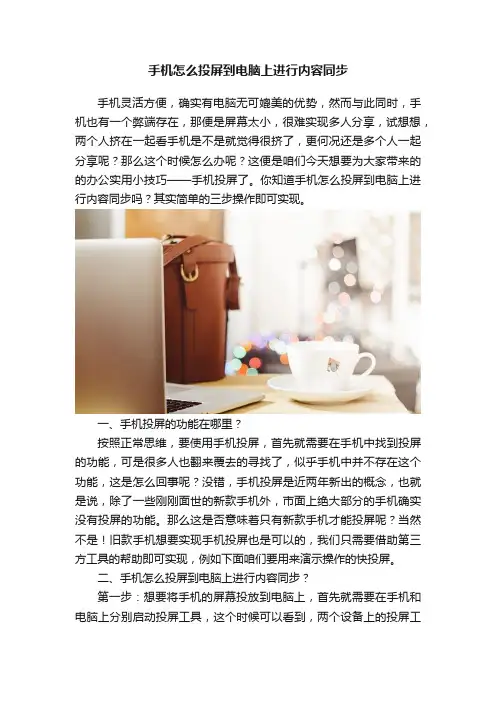
手机怎么投屏到电脑上进行内容同步手机灵活方便,确实有电脑无可媲美的优势,然而与此同时,手机也有一个弊端存在,那便是屏幕太小,很难实现多人分享,试想想,两个人挤在一起看手机是不是就觉得很挤了,更何况还是多个人一起分享呢?那么这个时候怎么办呢?这便是咱们今天想要为大家带来的的办公实用小技巧——手机投屏了。
你知道手机怎么投屏到电脑上进行内容同步吗?其实简单的三步操作即可实现。
一、手机投屏的功能在哪里?按照正常思维,要使用手机投屏,首先就需要在手机中找到投屏的功能,可是很多人也翻来覆去的寻找了,似乎手机中并不存在这个功能,这是怎么回事呢?没错,手机投屏是近两年新出的概念,也就是说,除了一些刚刚面世的新款手机外,市面上绝大部分的手机确实没有投屏的功能。
那么这是否意味着只有新款手机才能投屏呢?当然不是!旧款手机想要实现手机投屏也是可以的,我们只需要借助第三方工具的帮助即可实现,例如下面咱们要用来演示操作的快投屏。
二、手机怎么投屏到电脑上进行内容同步?第一步:想要将手机的屏幕投放到电脑上,首先就需要在手机和电脑上分别启动投屏工具,这个时候可以看到,两个设备上的投屏工具都在自动对周边的设备进行搜索,我们主要关注手机上的工具即可。
第二步:待手机上的投屏工具搜索完毕后,我们需要在搜索结果中找到自己的电脑设备并单击一下。
第三步:接下来看电脑界面,这个时候会出现一个询问窗口,询问用户是否允许设备连接,我们点击界面中的“是”即可实现手机屏幕与电脑的连接。
第四步:完成手机与电脑之间的连接后,点击界面下方的“投文件”,这个时候,手机设备中所有的视频和照片都会显示出来,我们只需要找到自己想要投放的内容,点击打开即可实现在电脑上了。
当然,除了投放文件外,我们在手机中的各项操作也会直接在电脑中显示。
上述便是将手机投屏到电脑上进行内容同步的完整操作介绍了,很简单的三个步骤即可实现,不知道各位看官学会了吗?。
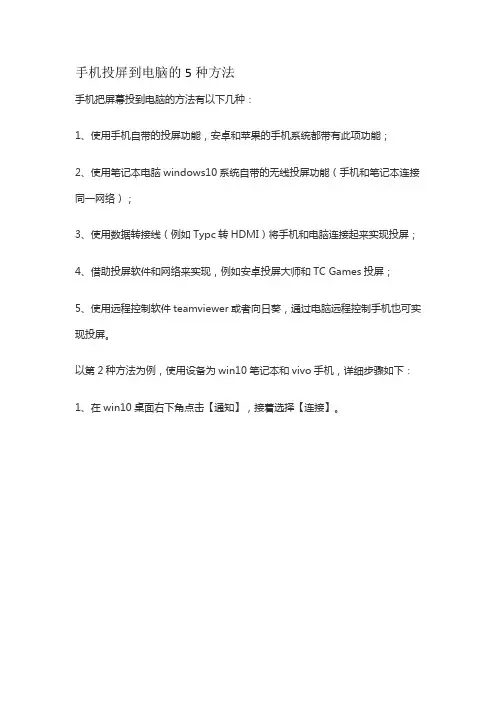
手机投屏到电脑的5种方法
手机把屏幕投到电脑的方法有以下几种:
1、使用手机自带的投屏功能,安卓和苹果的手机系统都带有此项功能;
2、使用笔记本电脑windows10系统自带的无线投屏功能(手机和笔记本连接同一网络);
3、使用数据转接线(例如Typc转HDMI)将手机和电脑连接起来实现投屏;
4、借助投屏软件和网络来实现,例如安卓投屏大师和TC Games投屏;
5、使用远程控制软件teamviewer或者向日葵,通过电脑远程控制手机也可实现投屏。
以第2种方法为例,使用设备为win10笔记本和vivo手机,详细步骤如下:1、在win10桌面右下角点击【通知】,接着选择【连接】。
2、在新弹窗中点击【投影到此电脑】。
3、将“仅当此电脑接通电源时...”开关关闭,状态如下图。
4、在vivo手机上点击【智能体感】。
5、点击【屏幕镜像】。
6、开启屏幕镜像开关,点击连接搜索到的设备。
7、在电脑上点击确定。
8、手机提示已连接笔记本,投屏成功。
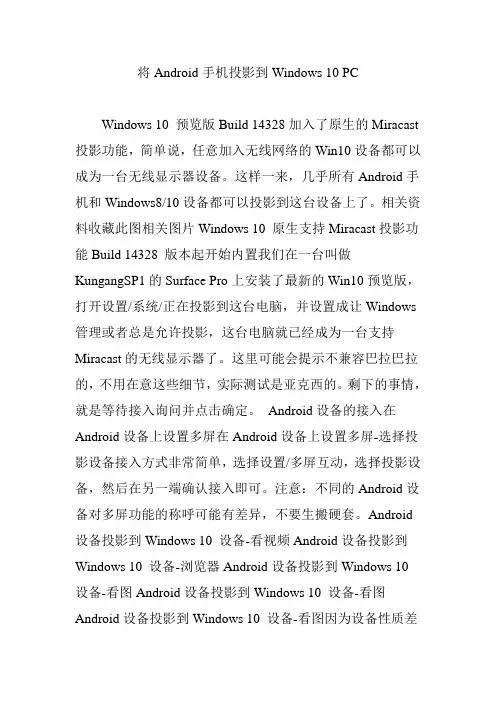
将Android手机投影到Windows 10 PCWindows 10 预览版Build 14328加入了原生的Miracast 投影功能,简单说,任意加入无线网络的Win10设备都可以成为一台无线显示器设备。
这样一来,几乎所有Android手机和Windows8/10设备都可以投影到这台设备上了。
相关资料收藏此图相关图片Windows 10 原生支持Miracast投影功能Build 14328 版本起开始内置我们在一台叫做KungangSP1的Surface Pro上安装了最新的Win10预览版,打开设置/系统/正在投影到这台电脑,并设置成让Windows 管理或者总是允许投影,这台电脑就已经成为一台支持Miracast的无线显示器了。
这里可能会提示不兼容巴拉巴拉的,不用在意这些细节,实际测试是亚克西的。
剩下的事情,就是等待接入询问并点击确定。
Android设备的接入在Android设备上设置多屏在Android设备上设置多屏-选择投影设备接入方式非常简单,选择设置/多屏互动,选择投影设备,然后在另一端确认接入即可。
注意:不同的Android设备对多屏功能的称呼可能有差异,不要生搬硬套。
Android 设备投影到Windows 10 设备-看视频Android设备投影到Windows 10 设备-浏览器Android设备投影到Windows 10设备-看图Android设备投影到Windows 10 设备-看图Android设备投影到Windows 10 设备-看图因为设备性质差异,手机应用竖屏为主,而电脑横屏为主,这种使用习惯的差别,让实用性也受到影响,但并不鸡肋,用更大的屏幕看图片和视频还是要爽很多。
Windows 10 设备的接入Win10桌面版自带投影功能,并能将无线显示器作为完全物理显示器使用,因此存在多种多屏模式。
Windows 10 - 打开通知栏- 选择投影按钮Windows 10 - 选择多屏模式Windows 10 -选择要连接的设备Windows 10 - 投影设备连接完成呼出通知栏,选择投影按钮并选择多屏模式然后连接,在另一端确认即可完成连接,整个过程并不复杂。
手机电脑同屏操作方法
要将手机和电脑进行同屏操作,你可以尝试以下几种方法:
1. 有线连接:使用USB数据线将手机连接到电脑的USB端口。
然后,在手机上打开设置,找到开发者选项,启用USB调试模式。
接着,打开电脑上的应用商店,下载并安装手机助手或手机管理软件,然后将手机连接到电脑。
这样,你就可以在电脑上管理手机的文件、应用和其他设置。
2. 无线连接:利用第三方应用进行无线同屏操作。
例如,你可以使用AirDroid、Vysor、ApowerMirror等应用。
首先,在手机上下载并安装相关应用,然后在电脑上下载并安装相应的应用程序或浏览器插件。
接着,将手机和电脑连接到同一个Wi-Fi网络上,打开应用或插件,并按照提示进行操作。
这样,你就可以在电脑上查看并控制手机屏幕。
3. 投屏功能:一些电脑或手机自带了投屏功能,使得手机和电脑可以通过Wi-Fi 直接进行同屏操作。
具体操作方法可能因不同品牌和型号而有所不同,你可以在手机或电脑的设置中查找相关的投屏选项,然后按照提示进行操作。
无论选择哪种方法,都需要确保手机和电脑都处于同一个Wi-Fi网络中,以确保正常的同屏操作。
手机可以让我们随时随地都可以获取最新的咨询,但是大家知道手机投屏到电脑吗?接下来就给大家分享OPPO手机投屏电脑的方法。
使用工具:
电脑、手机
迅捷录屏大师
方法/步骤:
1、在手机和电脑上同时下载迅捷录屏大师即可,如图所示;
2、首先在手机上打开迅捷录屏大师,选择底端的编辑功能,然后选择手机投屏页面,如图所示;
3、接着打开我们的手机上,在手机投屏页面点击扫一扫投屏,扫描框对准二维码即可完成;如图所示;
4、稍微耐心等待一下,手机内容画面直接同步到电脑上,如图所示;
5、如果你也想投屏的时候录制下来,可以点击自动录制按钮,直接就可以把投屏内容完整的录制下来。
如图所示;
6、最后,我们录制完成的视频都会自动保存到本地视频库中,点击就进入即可进行查找。
如图所示;
以上就是OPPO手机投屏电脑win10的全部步骤了,喜欢的小伙伴可以自己尝试一下哦!。
win10的投影到此电脑怎么用
win10的投影到此电脑怎么用呢,下面就一起来看看吧。
1、从开始菜单进入到设置中,选择【系统】进入。
2、在坐标能够找到【投影到此电脑】选项,点击进入。
3、然后对其进行设置。
4、设置完成后,按下【Win】+【P】快捷键,然后选择【仅电脑屏幕】。
5、然后打开手机的设置,能够看到【其他连接方式】,有些手机上是更多的连接方式,进入进行设置。
6、找到【投射屏幕】的选项,进入选择好自己的电脑设备。
7、此时,我们电脑上会出现提示框,点击【是】就行了。
转:游戏破解 win10的投影到此电脑怎么用。
智能手机对我们生活的帮助是太大了,今天我就来给大家分享一款投屏软件,主要功能是能够把手机屏幕操作的内容在电脑上展示出来,让比如说苹果手机投影到win10。
使用工具:
电脑(网络正常)
迅捷苹果录屏精灵
操作步骤:
1、在电脑上运行一款迅捷苹果录屏精灵,只需要在电脑端下载即可,安装成功之后,软件图标如图所示:
2、在开始投屏之前,我们的手机和电脑一定要在同一个区域网,链接同一个网络,才可以正常进行下面的操作。
3、接着打开电脑上的投屏软件,如果投屏的同时也需要录屏的话,在电脑设置中修改画质、通用设置等必要参数,根据自己需要去修改。
如图所示:
4、然后我们打开手机,用手指从屏幕底端向上滑动,找到控制中心的AirPlay,不同系统手机找到的方法会有一些不同,找到与电脑下载的投屏软件的名称选择即可。
5、手机镜像连接成功之后,手机中的内容全部都会显示在电脑上,
直接和手机同步显示,就可以观看手机上的一切活动了。
以上就苹果手机投影到win10的操作步骤,以上的方法操作只适用于苹果手机哦!希望可以帮助到你们。
手机如何投屏到Win10电脑?这三种方法轻松搞定
手机如何投屏到Win10电脑?投屏这个功能已经成为我们日常的办公需求了,手机功能非常强大且方便携带,受众非常多,但是它的尺寸小永远是它的痛点。
用手机追剧时间长一点就非常伤眼睛。
今天我就分享三种方法,可以让你的手机轻松流畅地投屏到Win10电脑上,我们一起来看看吧。
方法一:通过手机自带投屏功能
前提:必须把手机和电脑连接在同一无线网局域内。
手机的设置里面是自带投屏功能的,使用起来非常方便,我们在需要投屏的时候,只需要打开手机的设置,这里我以华为手机为例,在手机终端中找到投屏功能,我们可以把无线投屏右侧的开关打开搜索到Win10电脑就可以投屏了。
方法二:通过安装投屏软件投屏
工具:快投屏APP/PC/TV
优点:不在同一无线网内也可以投屏,投屏画质高清低延迟,且无卡顿现象。
1、现在手机端和电脑端分别安装此工具后打开,在手机端会有三种无线投屏到Win10电脑的方法,按照需求选择其中一种就好。
2、然后打开电脑端安装的软件,直接搜索电脑设备进行投屏,也可以直接输入投屏码直接进行投屏。
方法三:通过有线投屏进行投屏
有线投屏也是可以让手机端投屏到电脑上去的,只需要一根USB 数据线分别连接手机和电视就可以完成投屏,而且这种投屏方法可以反向控制手机。
前提是需要调试手机设置里的USB功能。
好了,今天介绍的手机投屏到Win10电脑上的三种方法都可以快速地投屏,建议大家使用第二种,可行性非常高。
华为用户必看华为投屏电脑的操作技巧华为投屏电脑是一款功能强大的设备,让用户能够方便地将手机、平板等移动设备上的内容投射到电脑屏幕上。
对于华为手机用户而言,掌握华为投屏电脑的操作技巧是非常重要的。
本文将介绍一些实用的华为投屏电脑的操作技巧,帮助用户更好地使用这一设备。
一、连接华为投屏电脑与移动设备华为投屏电脑能够通过无线方式连接到用户的移动设备,实现内容投射的功能。
具体操作步骤如下:1. 在华为投屏电脑上打开"投屏"应用。
2. 打开移动设备上的华为"多屏协同"功能。
3. 在移动设备上点击"搜索",选择华为投屏电脑进行连接。
4. 在移动设备上选择要投屏的内容,点击"投屏"按钮即可实现投射。
二、调整投屏设置华为投屏电脑提供了多种设置选项,用户可以根据自身需求进行调整。
以下是一些常见的投屏设置:1. 分辨率设置:华为投屏电脑支持不同分辨率的投射。
用户可以根据投屏环境和内容需求,选择适合的分辨率。
在投屏过程中,点击屏幕右下角的"设置"按钮,进入设置界面,选择"分辨率"进行调整。
2. 显示模式设置:华为投屏电脑提供了多种显示模式,如克隆模式、扩展模式等。
用户可以根据需要选择不同的显示模式。
在投屏过程中,点击屏幕右下角的"设置"按钮,进入设置界面,选择"显示模式"进行调整。
3. 声音设置:在投屏过程中,用户可以选择将声音输出到华为投屏电脑,或者维持原设备的声音输出。
点击屏幕右下角的"设置"按钮,进入设置界面,选择"声音输出"进行调整。
三、实现投屏共享华为投屏电脑还支持多设备同时投屏,实现投屏内容的共享。
以下是一些实用的投屏共享技巧:1. 多设备投屏:在投屏过程中,点击屏幕右下角的"投屏"按钮,选择其他设备进行投屏共享。
你想把手机屏幕上的内容投屏到电脑上,你知道是如何做的吗,其实很简单,这个时候,之需要借助第三方软件,就可以直接完成手机投屏到电脑的步骤了,以下是投屏流程详解。
1、首先打开电脑上的迅捷录屏大师的二维码等待扫描,再打开手机上下载好的迅捷录屏大师的软件。
2、找到软件右下角我的按钮,进入我的系统,可以用手机号注册一个账号,也可以用微信或QQ登录自己本身的账号。
3、然后进入下方栏目框中的视频工具栏目,可以看到软件中很多关于视频剪辑的功能和应用,进入手机投屏的选项中去。
4、进入手机投屏的选项后就可以看到手机扫一扫的选项,扫描之前电脑上面打开软件时出现的二维码选项,进入投屏页面。
最后就可以将你想要投屏的内容从手机上投屏到电脑上了,操作流程就是这个样子了,有需要的可以试试。